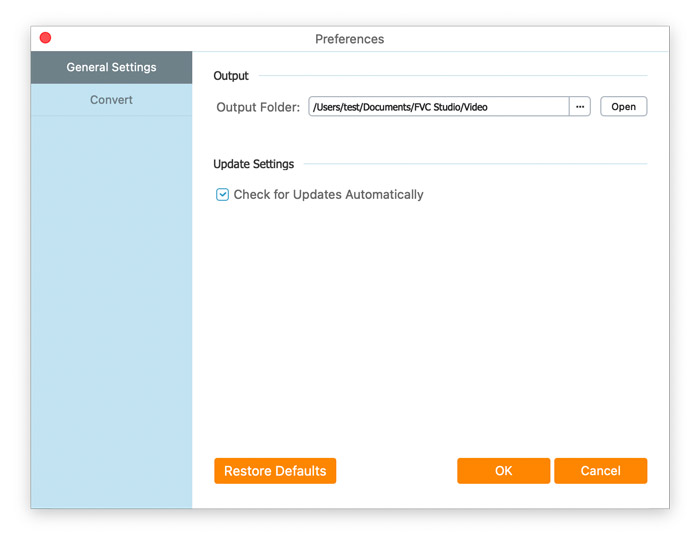FVC Free FLAC to MP3 Converter برای کمک به شما در تبدیل فایل FLAC به MP3 و به راحتی و به سرعت استفاده می شود. می توانید فایل های FLAC را به MP3 تبدیل کرده و WMV ، MKV ، AVI ، 3GP ، FLV ، SWF ، F4V را به قالب صوتی مورد نیاز خود تبدیل کنید. در همین حال ، می توان آن را قبل از تبدیل ویرایش کرد.
کلیک کنید بر روی دانلود رایگان را فشار دهید ، و سپس آن را بر روی رایانه خود نصب کنید. فقط چند ثانیه طول می کشد تا FVC Free FLAC به MP3 Converter با موفقیت نصب شود.
روی منوی بسته شده برای کلیک کنید ارتقا دهید را فشار دهید و تنظیمات برگزیده را انتخاب کنید. پوشه خروجی یا سایر تنظیمات تبدیل را می توان به راحتی از اولویت ها پنجره

FVC Free FLAC to MP3 Converter برای کمک به شما در تبدیل فایل FLAC به MP3 و به راحتی و به سرعت استفاده می شود. می توانید فایل های FLAC را به MP3 تبدیل کرده و WMV ، MKV ، AVI ، 3GP ، FLV ، SWF ، F4V را به قالب صوتی مورد نیاز خود تبدیل کنید. در همین حال ، می توان آن را قبل از تبدیل ویرایش کرد.
کلیک کنید بر روی دانلود رایگان را فشار دهید ، و سپس آن را بر روی رایانه خود نصب کنید. فقط چند ثانیه طول می کشد تا FVC Free FLAC به MP3 Converter با موفقیت نصب شود.
روی منوی بسته شده برای کلیک کنید ارتقا دهید را فشار دهید و تنظیمات برگزیده را انتخاب کنید. پوشه خروجی یا سایر تنظیمات تبدیل را می توان به راحتی از اولویت ها پنجره